La escritura en línea es cada vez más popular cada año. No es de extrañar que, con el aumento de las personas que trabajan en línea, que sitios como oDesk florezcan. Este sitio permite a personas de todo el mundo para reunirse y trabajar juntos en muchos de los diferentes tipos de proyectos. Con una cantidad tan grande de personas, la seguridad debe ser una opción. Es por eso que oDesk se agregó la función para cambiar su contraseña en caso de una violación de seguridad.
Medidas
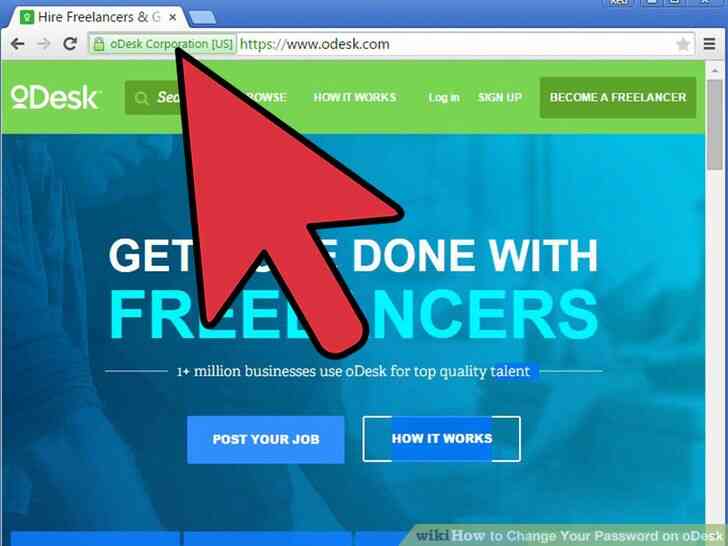
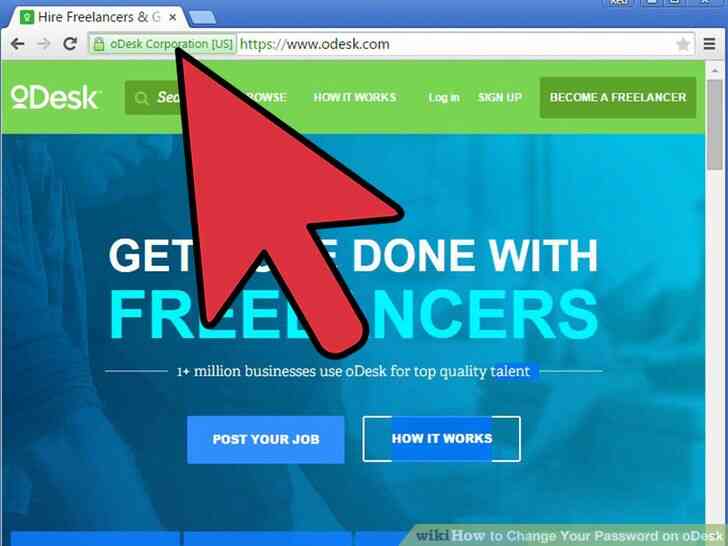
1
@@_
@@Abre tu navegador y dirígete a la oDesk sitio web. Sólo tienes que escribir en www.Odesk.com en la barra de direcciones de su navegador y pulse 'Enter'. Esto le llevará a la Odesk página de inicio de sesión.
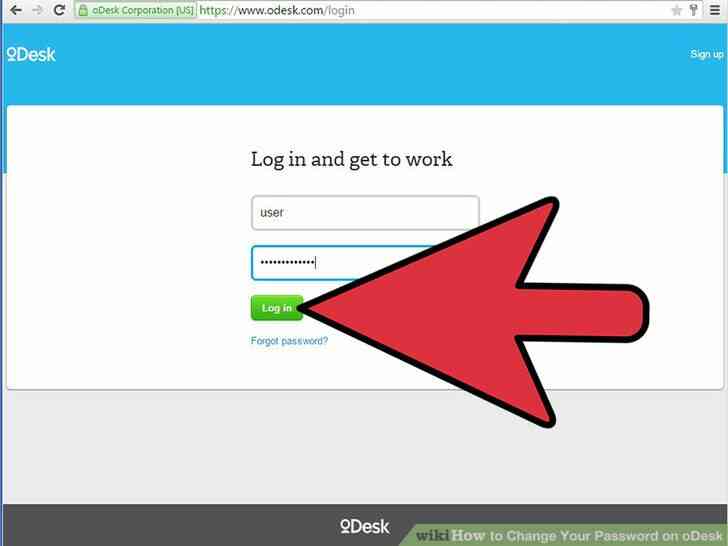
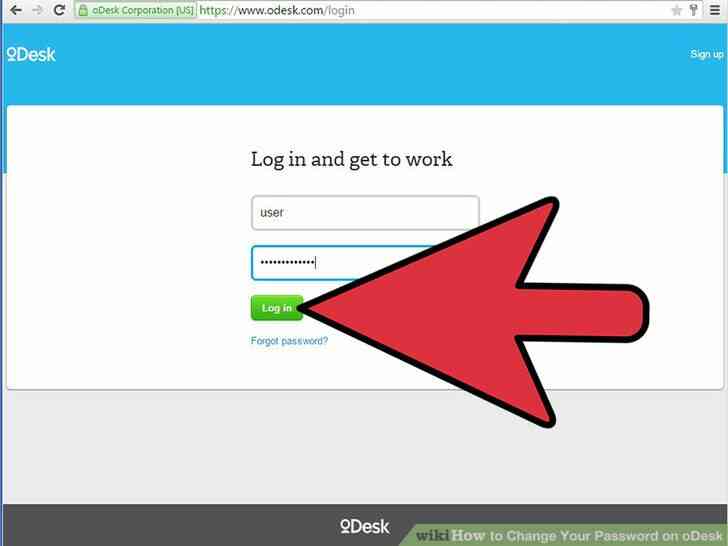
2
@@_
@@iniciar la Sesión. Se le pedirá que introduzca su nombre de usuario y la contraseña en los dos cuadros en el centro de la pantalla.
- haga Clic en la casilla de arriba e introduzca su nombre de usuario.
- haga Clic en el cuadro inferior e introduzca su contraseña.
- una Vez que estos datos se introducen, haga clic en el verde de Registro En el siguiente botón para acceder a su cuenta.
- Su trabajo de alimentación serán cargados en la pantalla. Si nos fijamos en la parte superior derecha de la pantalla, verá un círculo con un punto de exclamación, seguido por un engranaje, y, finalmente, un círculo con un signo de interrogación.
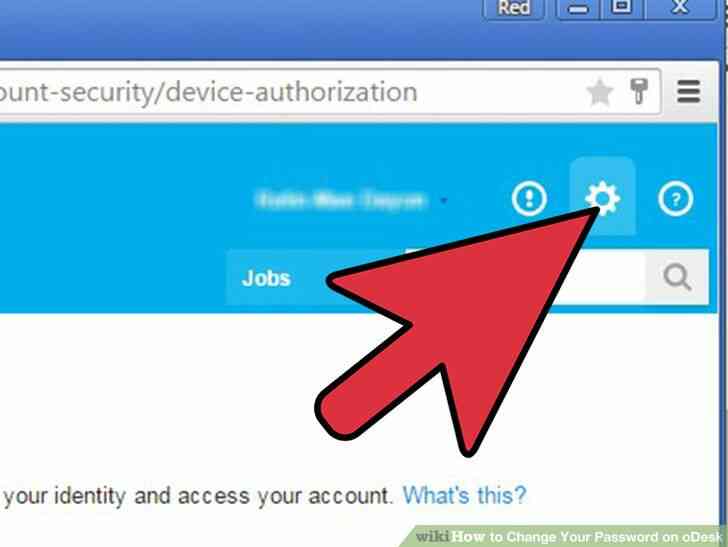
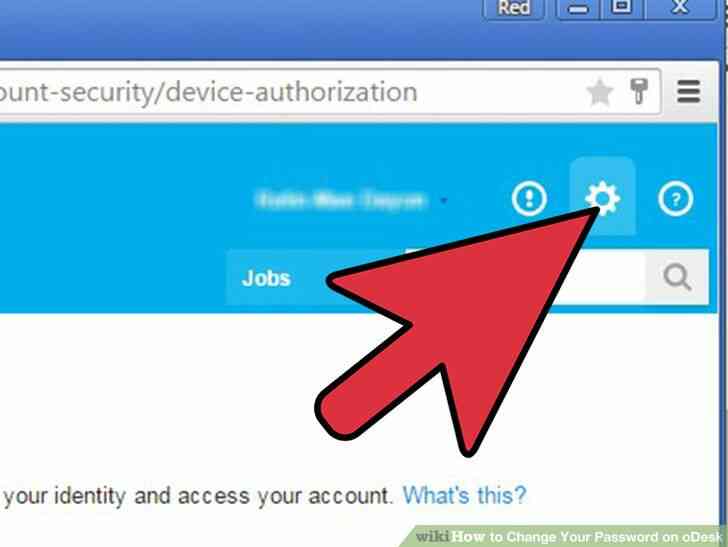
3
@@_
@@Abra el menú de Configuración. Haga clic en el engranaje para abrir este menú.
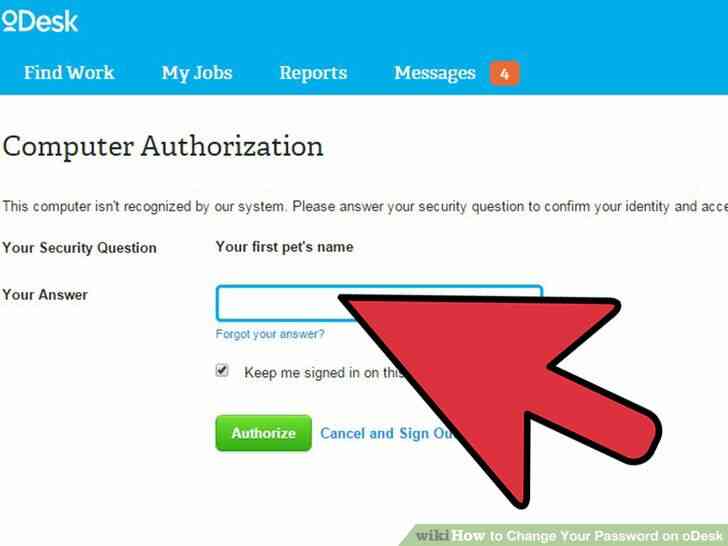
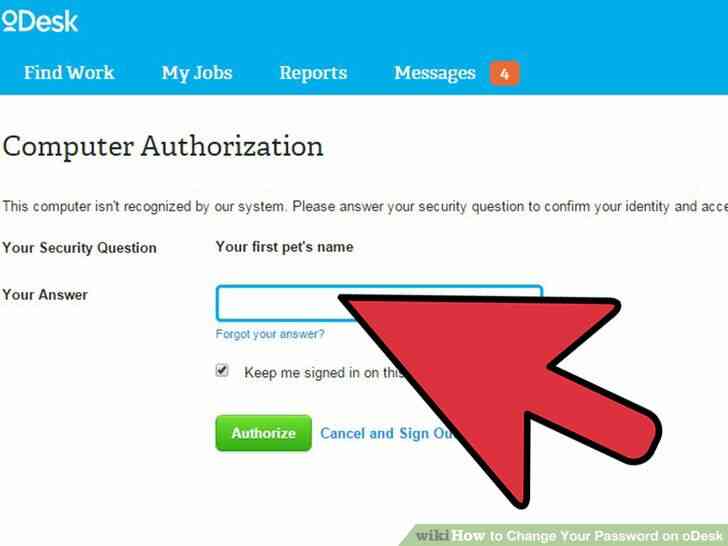
4
@@_
@@Escriba su contraseña. Esto es sólo una medida de seguridad. Haga clic en el vacío cuadro contraseña y vuelve a ingresar tu contraseña para acceder a su configuración.
- ahora Usted va a estar en el Odesk página de Configuración. El lado izquierdo de la pantalla cuenta con todos los diferentes submenús. Si usted mira en el tercero de la parte inferior, verás que dice 'Cambiar contraseña'.
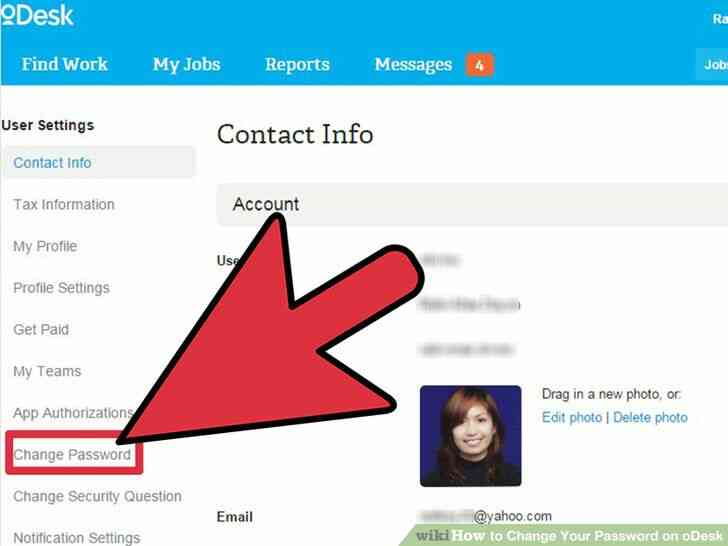
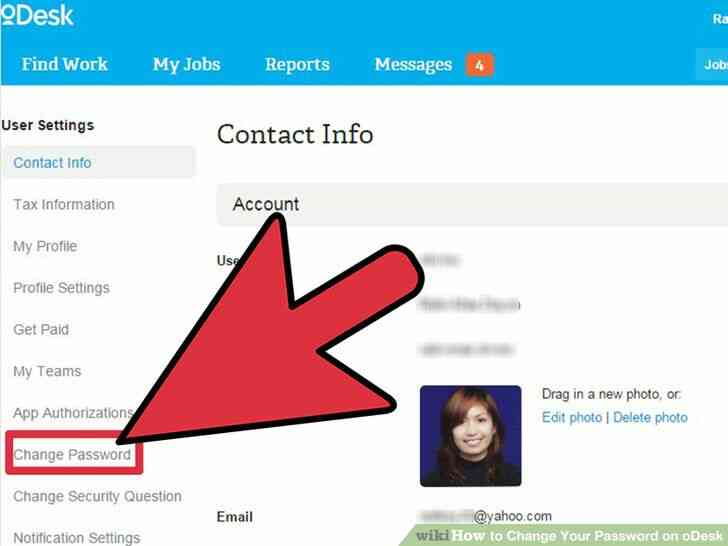
5
@@_
@@haga Clic en 'Cambiar Contraseña' para abrir nuevos menús a la derecha.
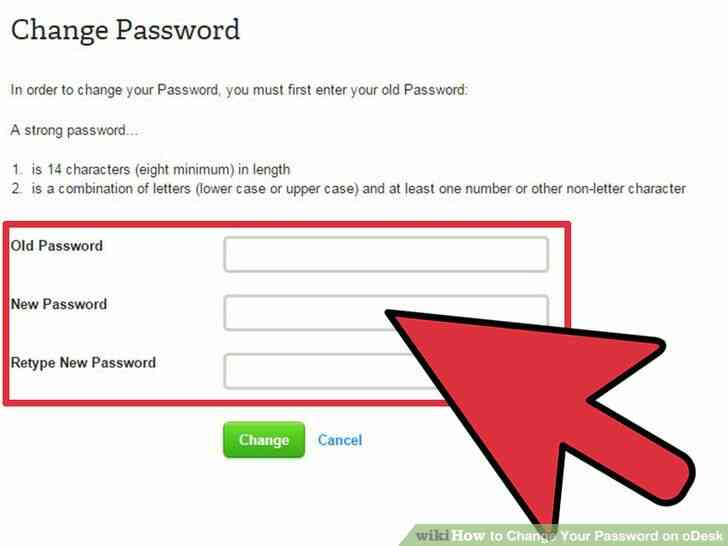
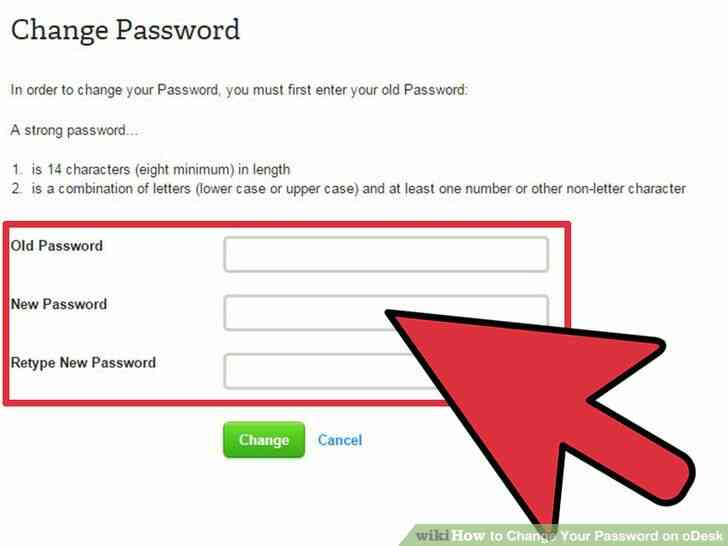
6
@@_
@@Llenar las tres casillas de la página Cambiar Contraseña.
- La primera casilla le pide su antigua contraseña, haga clic en esta casilla y escriba su contraseña antigua.
- haga Clic en el cuadro de abajo y escriba lo que usted quiere que su nueva contraseña.
- haga Clic en la última caja y vuelva a escribir la nueva contraseña.
7
@@_
@@Confirmar el cambio de contraseña. Para ello, haga clic en el verde botón 'Cambiar'.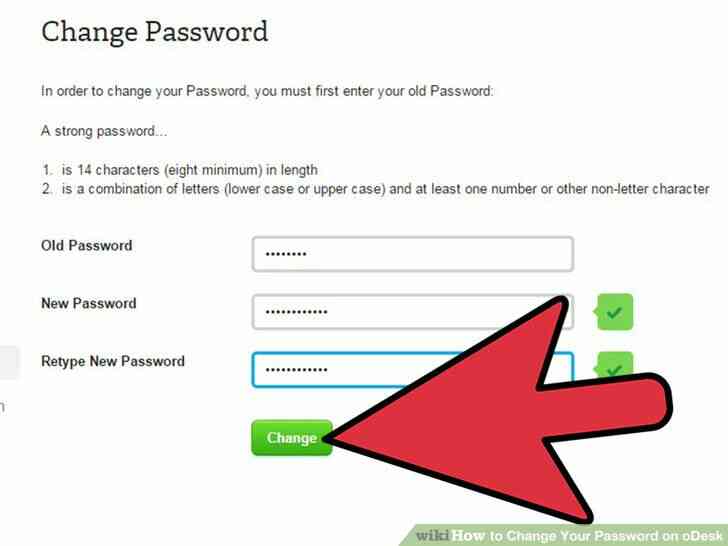
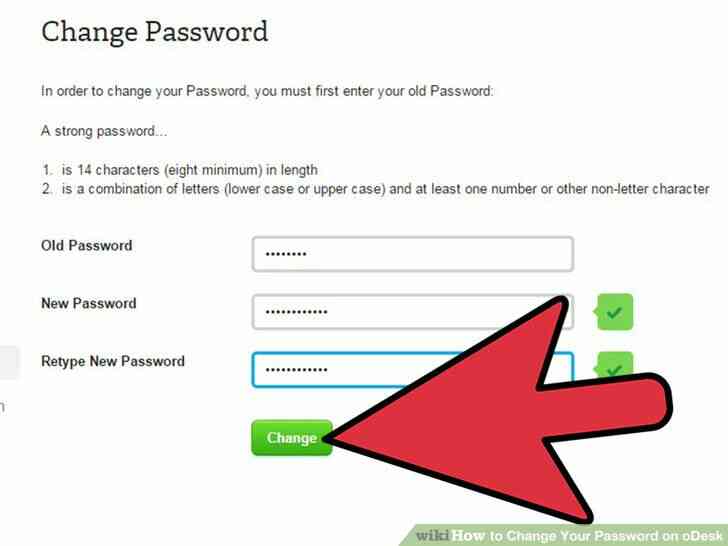
Como Cambiar Su Contraseña en oDesk
La escritura en linea es cada vez mas popular cada año. No es de extrañar que, con el aumento de las personas que trabajan en linea, que sitios como oDesk florezcan. Este sitio permite a personas de todo el mundo para reunirse y trabajar juntos en muchos de los diferentes tipos de proyectos. Con una cantidad tan grande de personas, la seguridad debe ser una opcion. Es por eso que oDesk se agrego la funcion para cambiar su contraseña en caso de una violacion de seguridad.
Medidas
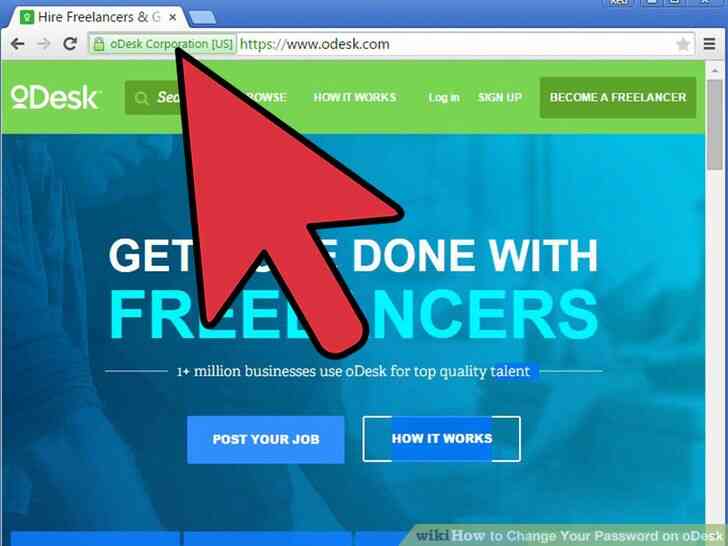
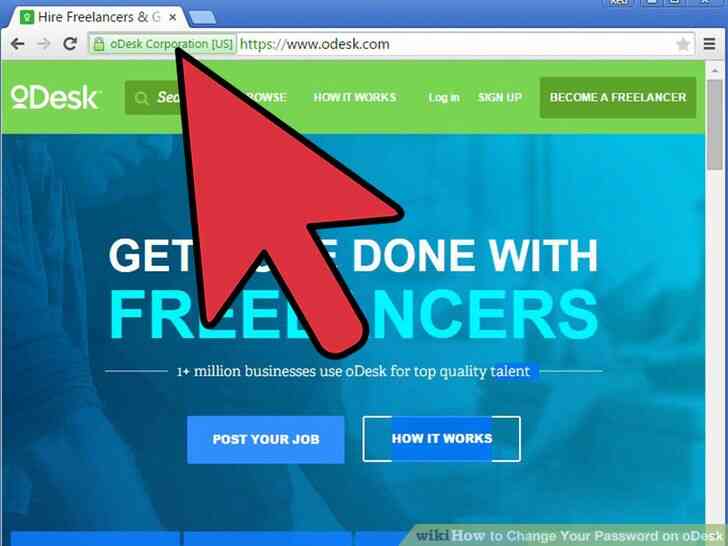
1
@@_
@@Abre tu navegador y dirigete a la oDesk sitio web. Solo tienes que escribir en www.Odesk.com en la barra de direcciones de su navegador y pulse 'Enter'. Esto le llevara a la Odesk pagina de inicio de sesion.
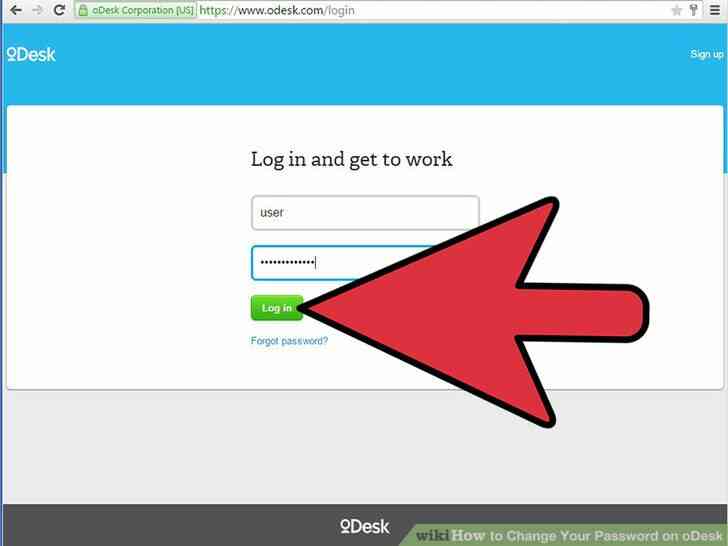
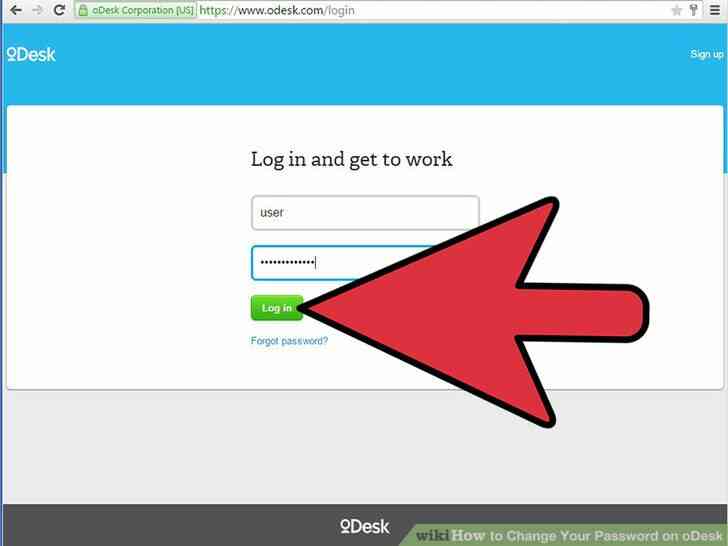
2
@@_
@@iniciar la Sesion. Se le pedira que introduzca su nombre de usuario y la contraseña en los dos cuadros en el centro de la pantalla.
- haga Clic en la casilla de arriba e introduzca su nombre de usuario.
- haga Clic en el cuadro inferior e introduzca su contraseña.
- una Vez que estos datos se introducen, haga clic en el verde de Registro En el siguiente boton para acceder a su cuenta.
- Su trabajo de alimentacion seran cargados en la pantalla. Si nos fijamos en la parte superior derecha de la pantalla, vera un circulo con un punto de exclamacion, seguido por un engranaje, y, finalmente, un circulo con un signo de interrogacion.
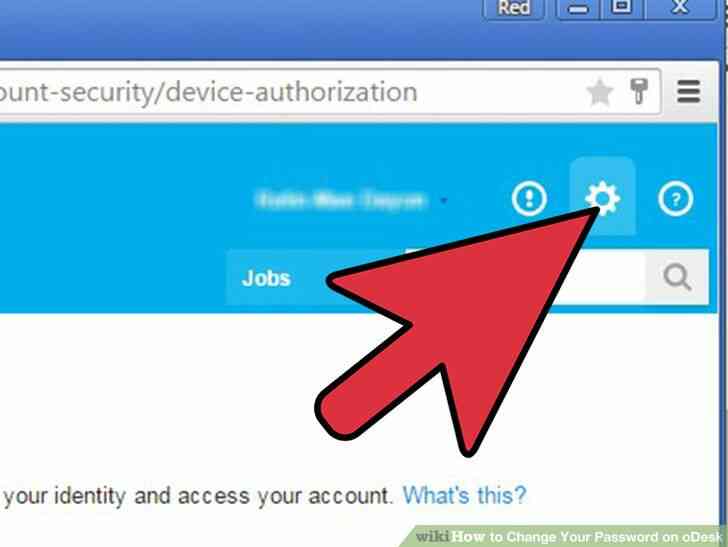
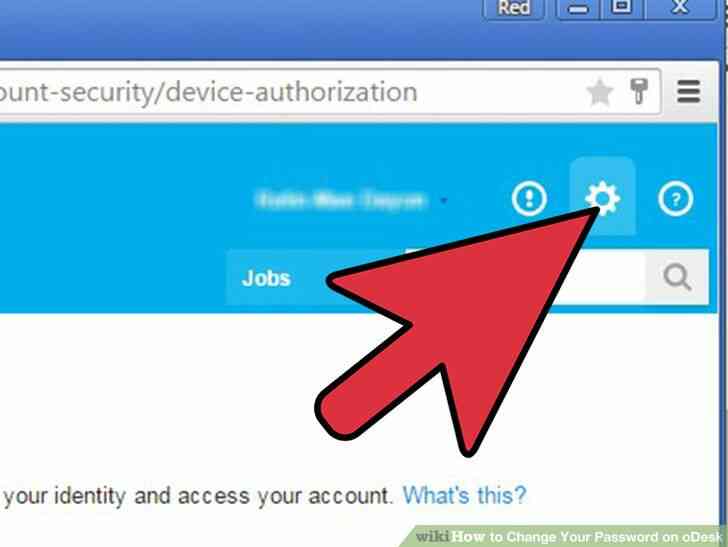
3
@@_
@@Abra el menu de Configuracion. Haga clic en el engranaje para abrir este menu.
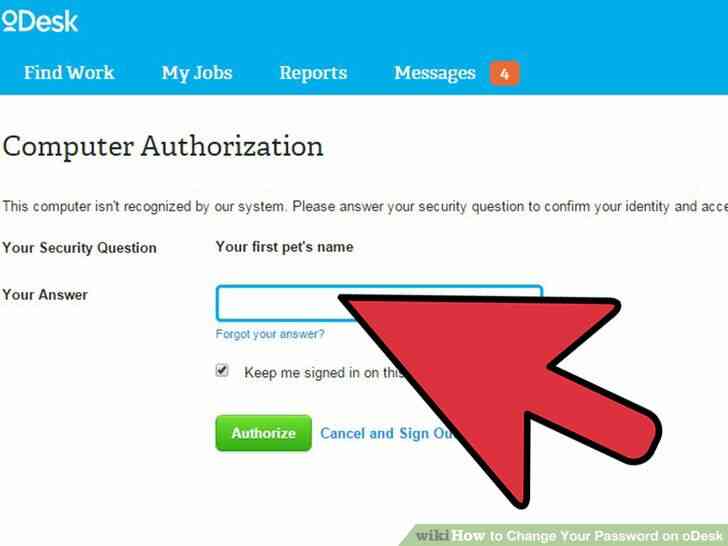
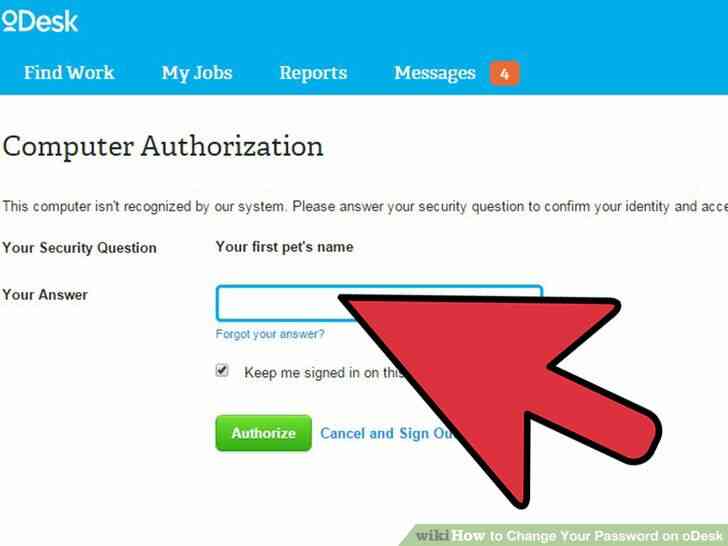
4
@@_
@@Escriba su contraseña. Esto es solo una medida de seguridad. Haga clic en el vacio cuadro contraseña y vuelve a ingresar tu contraseña para acceder a su configuracion.
- ahora Usted va a estar en el Odesk pagina de Configuracion. El lado izquierdo de la pantalla cuenta con todos los diferentes submenus. Si usted mira en el tercero de la parte inferior, veras que dice 'Cambiar contraseña'.
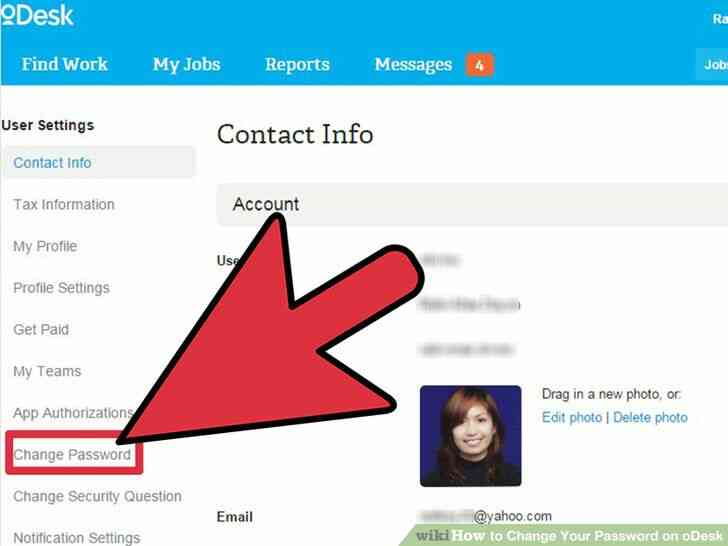
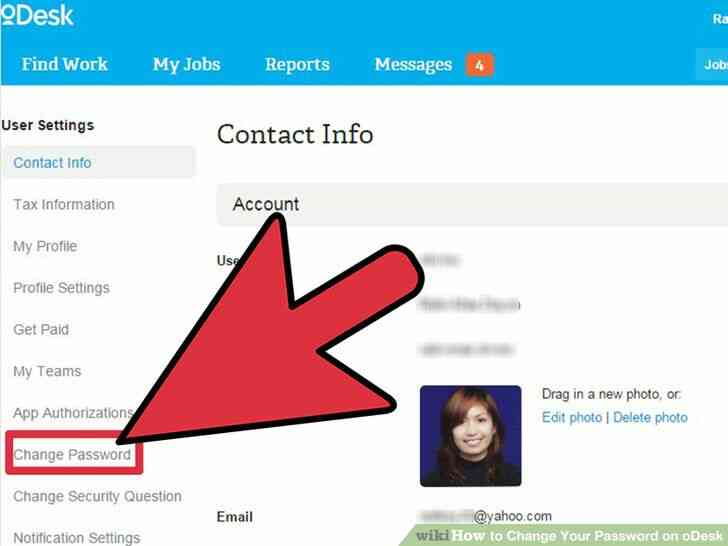
5
@@_
@@haga Clic en 'Cambiar Contraseña' para abrir nuevos menus a la derecha.
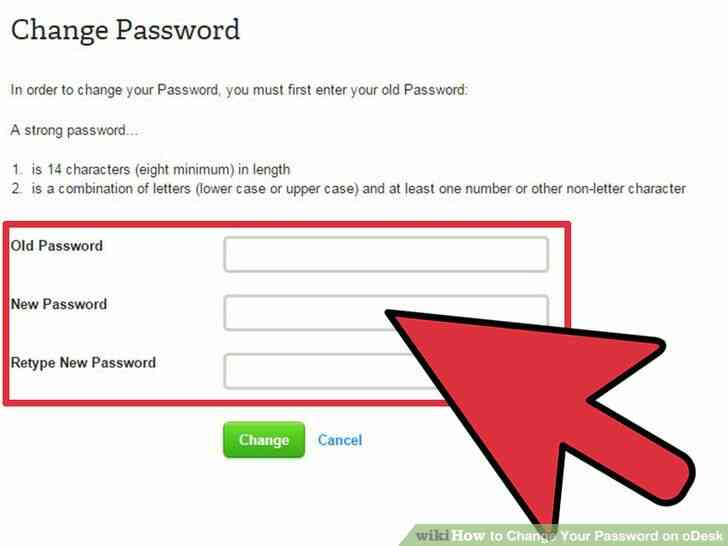
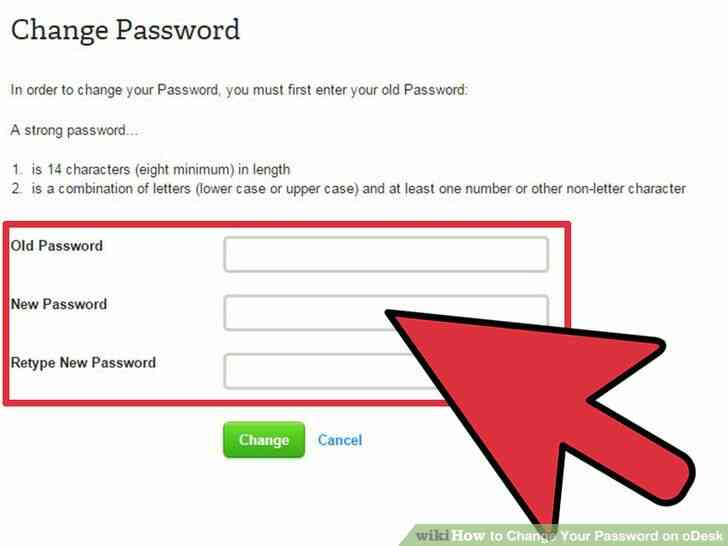
6
@@_
@@Llenar las tres casillas de la pagina Cambiar Contraseña.
- La primera casilla le pide su antigua contraseña, haga clic en esta casilla y escriba su contraseña antigua.
- haga Clic en el cuadro de abajo y escriba lo que usted quiere que su nueva contraseña.
- haga Clic en la ultima caja y vuelva a escribir la nueva contraseña.
7
@@_
@@Confirmar el cambio de contraseña. Para ello, haga clic en el verde boton 'Cambiar'.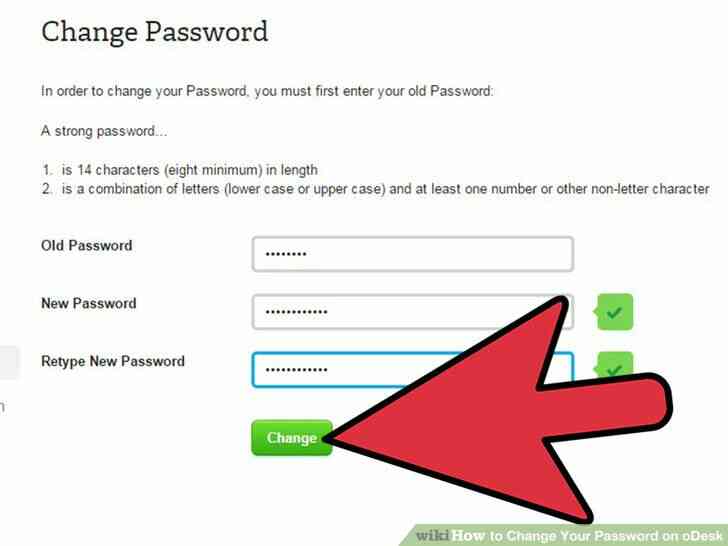
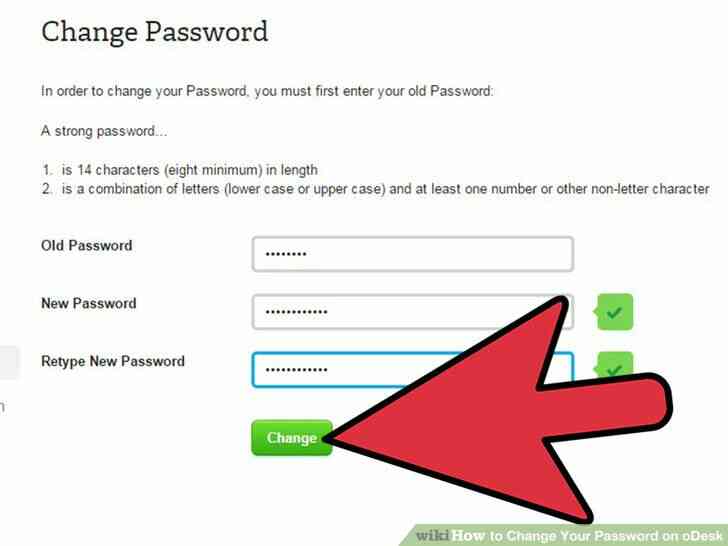
Cómo Cambiar Su Contraseña en oDesk
By Consejos Y Trucos
La escritura en línea es cada vez más popular cada año. No es de extrañar que, con el aumento de las personas que trabajan en línea, que sitios como oDesk florezcan. Este sitio permite a personas de todo el mundo para reunirse y trabajar juntos en muchos de los diferentes tipos de proyectos. Con una cantidad tan grande de personas, la seguridad debe ser una opción. Es por eso que oDesk se agregó la función para cambiar su contraseña en caso de una violación de seguridad.